ISI運用管理コンソールは、以下の手順で起動します。
ワークユニット「ESIAdminServer」の起動
注意
![]()
ワークユニット「ESIAdminServer」の起動は、必ず以下のユーザで起動してください。
ユーザ名:root
Interstage Application Serverの管理コンソール(Interstage管理コンソール)の左フレームで、[ワークユニット]を選択します。
右フレームで、ワークユニット名の一覧から以下のワークユニットを起動します。
ESIAdminServer
以下のコマンドを使用してワークユニットを起動することもできます。
isstartwu ESIAdminServer
ISI運用管理コンソールの起動
ISI運用管理コンソール操作端末でWebブラウザを起動し、ISI運用管理コンソールのURLを指定して接続します。
Webブラウザのアドレスに以下を指定します。
http://ホスト名:ポート番号/esiadmin/
ホスト名:ISIをインストールしたサーバのホスト名またはIPアドレスを指定します。
ポート番号:ポート番号を指定します。デフォルトは、「80」です。
ポイント
![]()
[スタート]メニューの[すべてのプログラム]- [Interstage Service Integrator]-[ISI運用管理コンソール]をクリックしても起動できます。
SSL環境でISI運用管理コンソールを運用している場合は、以下のURLでログインページへアクセスします。
ホストがlocalhost、SSL用のポート番号が「443」の場合
https://localhost:443/esiadmin
ポイント
![]()
SSL環境でISI運用管理コンソールを運用している場合は、[スタート]メニューの[すべてのプログラム]- [Interstage Service Integrator]-[ISI運用管理コンソール]のプロパティを開き、URLをSSL環境用に編集してください。
ISI運用管理コンソールのログイン画面が表示されます。
図1.7 ログイン画面
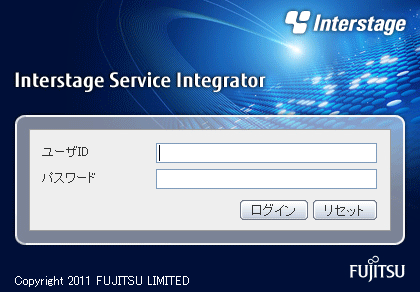
ログイン
ISI運用管理コンソールのログインユーザは、Interstage管理コンソールのログインユーザに統合されています。
![]()
Interstage管理コンソールの利用者は、以下の権限を持つユーザに分類されます。この分類のことをロールと呼びます。
Administrators
管理者権限
Configurators
定義変更権限、運用操作権限、参照権限
Operators
運用操作権限、参照権限
Monitors
参照権限
ISI運用管理コンソールでは、Administrators、またはConfiguratorsのロールに属するユーザだけが利用できます。ログインユーザの権限によって操作できる範囲に違いはありません。(Administrators、Configuratorsのどちらに属していても、操作できる範囲は同じです。)
利用者は、ログインユーザを管理するリポジトリ(以降、ユーザリポジトリと呼びます)として以下のどちらかを選択できます。選択したユーザリポジトリに対してログイン認証を行います。
OSに登録されているユーザリポジトリを使用する
ディレクトリサービスに登録されているユーザリポジトリを使用する
デフォルトではOSに登録されているユーザ認証を使用します。
ロールの詳細、およびユーザリポジトリの変更方法は、“Interstage Application Server運用ガイド(基本編)”の“Interstage管理コンソールによるInterstage運用”を参照してください。
![]()
ISI運用管理コンソールでは、以下の表のように権限を持つユーザに分類されます。この分類のことをロールと呼びます。設定できるロールは、認証方式により異なります。また、ログインユーザの権限によって操作可能な機能範囲も異なります。
利用者は、ログインユーザを管理するリポジトリ(以降、ユーザリポジトリと呼びます)として以下のどちらかを選択できます。選択したユーザリポジトリに対してログイン認証を行います。
OSに登録されているユーザリポジトリを使用する
ディレクトリサービスに登録されているユーザリポジトリを使用する
デフォルトではOSに登録されているユーザ認証を使用します。
ロールの詳細、およびユーザリポジトリの変更方法は、“Interstage Application Server運用ガイド(基本編)”の“Interstage管理コンソールによるInterstage運用”を参照してください。
ログインユーザ | ロール | 与えられる権利 | 分類方法 | |
|---|---|---|---|---|
OS認証 | ディレクトリサービス認証 | |||
システム管理者 | Administrators | [管理者権限] すべての運用操作を行うことができます。 | root | Interstageの運用操作のロール情報を管理するディレクトリAdministratorsに登録したユーザ |
Interstage運用者 | Configurators | [運用操作権限] ISIのサービスを起動、または停止できます。また、リカバリメッセージ/メッセージ蓄積などの運用操作ができます。 [参照権限] 環境設定ファイルの現在の状態を参照できます。また、実行モニタ/ログの参照ができます。 | Interstage運用グループに属するユーザ | Interstageの運用操作のロール情報を管理するディレクトリConfiguratorsに登録したユーザ |
Interstage運用者の詳細については、“1.5 利用者制限”を参照してください。
Interstageの運用操作のロール情報を管理するディレクトリConfiguratorsに登録したユーザで、ISI運用管理コンソールにログインし、ISIのサービスを起動、または停止する場合、ディレクトリサービスのユーザとOSのユーザを対応づけてください。詳細については、“Interstage Application Server運用ガイド(基本編)”の“ログインユーザの権限”を参照してください。
ログインに成功した場合は、ISI運用管理コンソールのメニュー画面が表示されます。ログインに失敗した場合は、失敗した原因とともに再度ログイン画面が表示されますので、原因を取り除いたあと、再度ログインを行ってください。
ISI運用管理コンソールにログイン後、画面上部のメニュータブを切り替えることで、各機能を操作できます。
なお、各機能操作時の情報/エラーメッセージは、ISI運用管理コンソールの左下に表示されます。
図1.8 メニュー画面
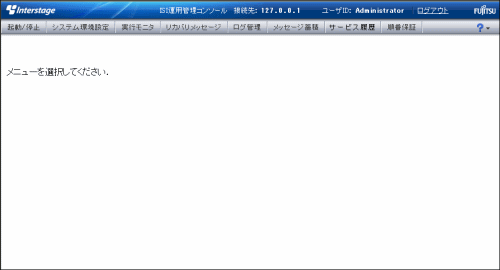
起動/停止
ISIサービスの起動
ISIサービスの停止
システム環境設定
環境設定ファイルの表示・設定
実行モニタ
シーケンス実行結果の表示
キューに滞留しているメッセージの件数を表示
リカバリメッセージ
非同期通信のリカバリ
ログ管理
ログのダウンロード
ログの削除
メッセージ蓄積![]()
メッセージの検索
検索結果の表示
メッセージの再送信
送受信データのダウンロード
Symfoware Serverがインストールされていない場合は、表示されません。
サービス履歴
Interstage Information Integratorの処理プロセスの実行履歴の表示
Interstage Information Integratorがインストールされていない場合は、表示されません。
順番保証![]()
順番保証の状態表示および受信再開
Symfoware Serverがインストールされていない場合は、表示されません。
ヘルプ(アイコン)
ヘルプの表示
メッセージ集の表示
ポイント
起動、および停止、非同期通信のリカバリは、コマンドからも実行できます。コマンドの実行方法は、“1.1 ISIサーバの運用管理”を参照してください。